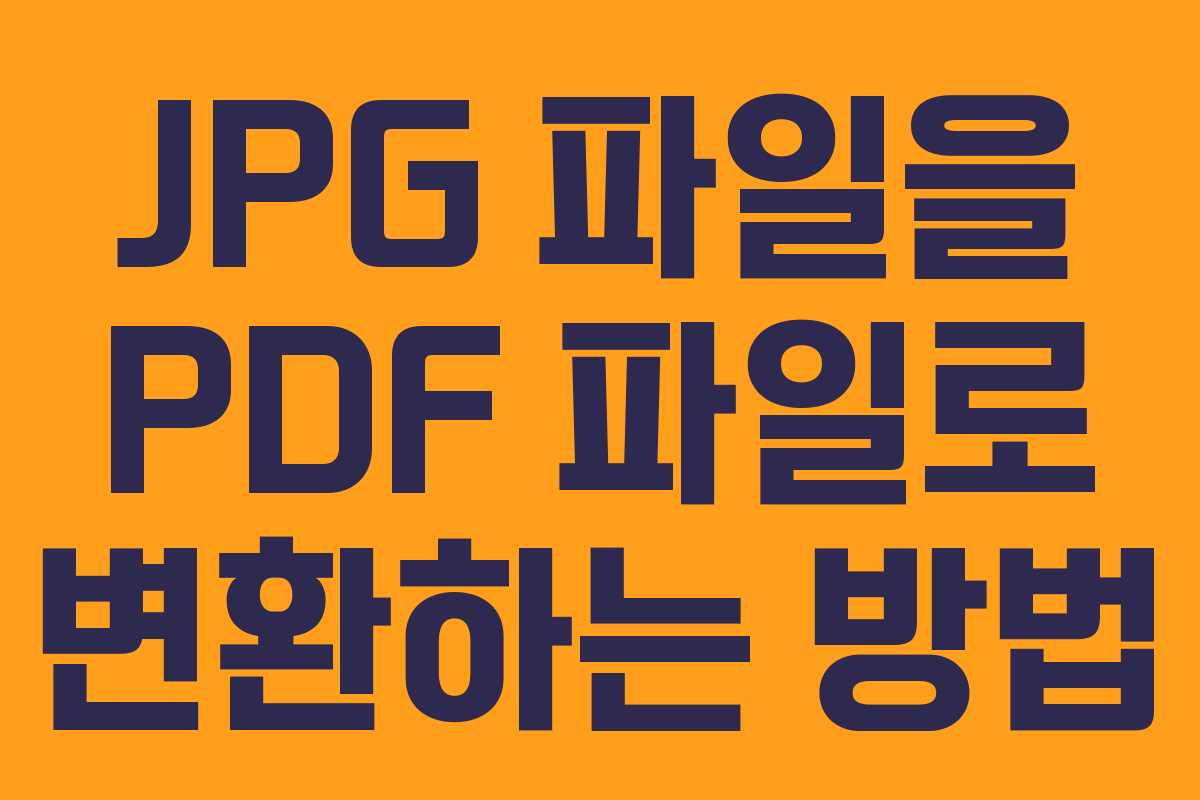아래를 읽어보시면 JPG 파일을 PDF 파일로 쉽게 변환하는 다양한 방법을 소개합니다. 이 글에서는 2025-08 기준으로 인터넷에서 사용할 수 있는 사이트와 프로그램을 통해 JPG 파일을 PDF로 변환하는 절차를 설명합니다.
JPG 파일을 PDF로 변환하는 웹사이트 소개
Smallpdf 사용 방법
Smallpdf는 JPG 파일을 PDF로 변환할 수 있는 유용한 웹사이트입니다. 추가적인 설치나 회원가입 없이 사용할 수 있으며, 하루에 두 번 무료로 이용 가능합니다.
- 검색엔진에 ‘smallpdf’를 입력하여 사이트에 접속합니다.
- 홈페이지에서 ‘전체 PDF 도구 살펴보기’를 클릭합니다.
- ‘JPG PDF 변환’ 옵션을 선택합니다.
- ‘파일 선택’ 버튼을 클릭하여 변환할 JPG 파일을 업로드합니다.
- 파일을 추가한 후, ‘변환하기’ 버튼을 눌러 변환 과정을 시작합니다.
- 변환이 완료되면 ‘다운로드’ 버튼을 클릭하여 파일을 저장합니다.
I Love PDF 사용 방법
I Love PDF는 JPG에서 PDF로 변환할 수 있는 또 다른 인기 있는 웹사이트입니다. 이 사이트 역시 로그인이 필요 없고 무료로 사용할 수 있습니다.
- 검색엔진에 ‘ilovepdf’를 입력하여 사이트에 접속합니다.
- 홈페이지에서 ‘JPG PDF 변환’ 옵션을 선택합니다.
- ‘JPG 이미지 선택’ 버튼을 클릭하여 변환할 이미지를 선택합니다.
- ‘PDF로 변환’ 버튼을 눌러 변환을 시작합니다.
- 변환이 완료되면 자동으로 다운로드가 진행됩니다.
JPG 파일을 PDF로 변환하는 프로그램 소개
프로그램 설치 및 사용 방법
JPG 파일을 PDF로 변환할 수 있는 프로그램은 다양한 옵션이 있습니다. 여기서는 간편하게 사용할 수 있는 프로그램을 소개합니다. 이 프로그램은 별도의 설치가 필요 없고, 다운로드 후 압축을 풀면 즉시 사용할 수 있습니다.
- 제공된 ZIP 파일을 다운로드하고 압축을 풉니다.
- 압축을 푼 후,
stp.exe파일을 실행합니다. - ‘JPEG(s) to PDF’ 버튼을 클릭합니다.
- ‘Add JPEG’ 버튼을 눌러 변환할 파일을 선택합니다.
- ‘Convert’ 버튼을 클릭하여 변환을 시작합니다.
- 변환 후 저장할 위치를 선택하고 파일을 저장합니다.
이 프로그램은 Windows 운영체제를 지원하며, 개인 및 기업 사용자가 무료로 이용할 수 있습니다.
주의사항 및 추가 팁
- 변환 과정에서 파일 크기나 해상도에 따라 변환 시간이 다를 수 있습니다.
- 개인 정보 보호를 위해 변환 후 파일을 즉시 삭제하는 것이 좋습니다.
- 변환 시 파일의 순서나 이름이 변경될 수 있으니, 필요시 재정렬하세요.
자주 묻는 질문 (FAQ)
JPG 파일을 PDF로 변환할 때 어떤 파일 형식을 지원하나요?
JPG 외에도 PNG, GIF 등 다양한 이미지 형식을 PDF로 변환할 수 있습니다.
무료로 사용할 수 있는 변환 사이트는 어떤 것들이 있나요?
Smallpdf와 I Love PDF 외에도 여러 무료 변환 사이트가 있으며, 사용하기 전 기능을 확인하는 것이 좋습니다.
변환된 PDF 파일의 품질은 어떻게 되나요?
변환된 PDF 파일의 품질은 원본 JPG 파일의 해상도와 품질에 따라 달라집니다.
변환 과정에서 파일이 손실될 가능성이 있나요?
일반적으로 변환 과정에서 파일 손실은 없지만, 불안정한 인터넷 연결 시 문제가 발생할 수 있습니다.
변환 후 파일 크기가 커질 수 있나요?
네, 이미지 파일이 PDF로 변환될 때 압축 방식에 따라 파일 크기가 증가할 수 있습니다.
변환 프로그램은 어디에서 다운로드할 수 있나요?
신뢰할 수 있는 소프트웨어 다운로드 사이트에서 JPG PDF 변환 프로그램을 받을 수 있습니다.